wps如何修改背景图形 wps如何在文档中修改背景图形
更新时间:2023-12-03 16:36:18作者:yang
wps办公软件作为一款功能强大、操作简便的办公工具,不仅能够满足我们日常办公、学习的需求,还提供了丰富的个性化设置,其中修改背景图形是wps办公软件中常用的一个功能。无论是在文档中还是在演示文稿中,通过修改背景图形可以让我们的作品更加独特、美观。究竟如何在wps文档中修改背景图形呢?本文将为大家详细介绍wps如何修改背景图形的方法,让我们一起来探索吧!

设置幻灯片图片背景
1.选定左侧缩略图列表的任意一张幻灯片,点击“设计→背景”

2.在右侧出现的选项中选择“图片或纹理填充→本地文件”,在弹出的对话框中选择需要的图片确定。
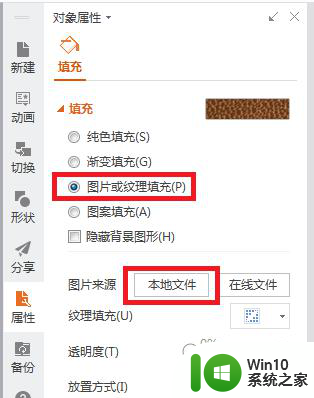
3.如果想要所有的幻灯片共用同一张背景图片,可以再点击右侧下方的“全部应用”,快速设置所有幻灯片的背景。
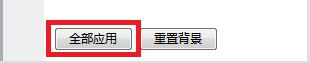
以上就是关于如何在wps中更改背景图的全部内容,如果您也遇到了同样的情况,可以按照本文提供的方法解决问题。
wps如何修改背景图形 wps如何在文档中修改背景图形相关教程
- 如何修改u盘背景图片.修改u盘背景图的方法 如何在u盘中添加自定义背景图片
- wps收藏的背景图在哪儿 wps收藏的背景图在哪个文件夹中
- 如何更改ppt的母版背景 PPT母版背景图片修改教程
- 更换微信背景图片的具体方法 如何修改微信聊天背景图片
- wps背景颜色总是绿色如何更改 如何更改wps的背景颜色
- wps如何修改或增加播放灯片时的背景音乐 wps如何修改幻灯片播放时的背景音乐
- wps背景颜色怎么改 wps如何改变背景颜色
- wps如何制作背景图 wps如何制作个性化背景图
- wps请问如何在幻灯片中加入背景图片 如何在wps幻灯片中添加背景图片
- wps如何将已制作好的文档背景模板修改为空白模板
- wps工具栏怎么更改背景颜色 如何更改wps工具栏的背景颜色
- wps怎么把ppt的背景图片调出来 wps如何提取ppt背景图片
- U盘装机提示Error 15:File Not Found怎么解决 U盘装机Error 15怎么解决
- 无线网络手机能连上电脑连不上怎么办 无线网络手机连接电脑失败怎么解决
- 酷我音乐电脑版怎么取消边听歌变缓存 酷我音乐电脑版取消边听歌功能步骤
- 设置电脑ip提示出现了一个意外怎么解决 电脑IP设置出现意外怎么办
电脑教程推荐
- 1 w8系统运行程序提示msg:xxxx.exe–无法找到入口的解决方法 w8系统无法找到入口程序解决方法
- 2 雷电模拟器游戏中心打不开一直加载中怎么解决 雷电模拟器游戏中心无法打开怎么办
- 3 如何使用disk genius调整分区大小c盘 Disk Genius如何调整C盘分区大小
- 4 清除xp系统操作记录保护隐私安全的方法 如何清除Windows XP系统中的操作记录以保护隐私安全
- 5 u盘需要提供管理员权限才能复制到文件夹怎么办 u盘复制文件夹需要管理员权限
- 6 华硕P8H61-M PLUS主板bios设置u盘启动的步骤图解 华硕P8H61-M PLUS主板bios设置u盘启动方法步骤图解
- 7 无法打开这个应用请与你的系统管理员联系怎么办 应用打不开怎么处理
- 8 华擎主板设置bios的方法 华擎主板bios设置教程
- 9 笔记本无法正常启动您的电脑oxc0000001修复方法 笔记本电脑启动错误oxc0000001解决方法
- 10 U盘盘符不显示时打开U盘的技巧 U盘插入电脑后没反应怎么办
win10系统推荐
- 1 电脑公司ghost win10 64位专业免激活版v2023.12
- 2 番茄家园ghost win10 32位旗舰破解版v2023.12
- 3 索尼笔记本ghost win10 64位原版正式版v2023.12
- 4 系统之家ghost win10 64位u盘家庭版v2023.12
- 5 电脑公司ghost win10 64位官方破解版v2023.12
- 6 系统之家windows10 64位原版安装版v2023.12
- 7 深度技术ghost win10 64位极速稳定版v2023.12
- 8 雨林木风ghost win10 64位专业旗舰版v2023.12
- 9 电脑公司ghost win10 32位正式装机版v2023.12
- 10 系统之家ghost win10 64位专业版原版下载v2023.12